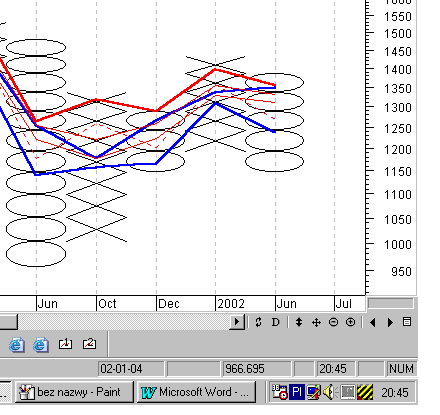
Wykres punktowo-symboliczny
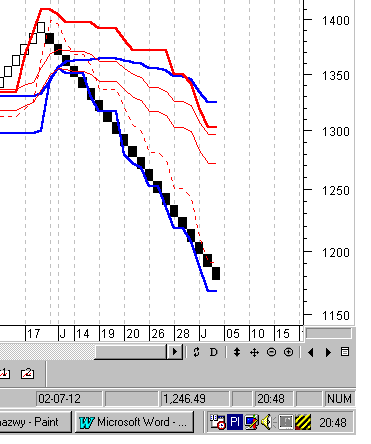
Wykres Renko
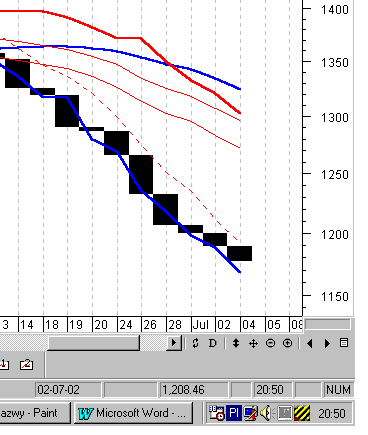
Wykres Three Line Chart
Aby wykre艣li膰 wykres liniowy, potrzebna jest tylko cena zamkni臋cia, podczas gdy do wykre艣lenia wykresu 艣wiecowego potrzebne s膮 cztery informacje o cenach - otwarcie, maksimum, minimum i zamkni臋cie.
Pewne linie studialne (to jest linie cyklu, siatka Ganna i Fibonacci Time Zones) rysowane s膮 nier贸wno na wykresach equivolume i 艣wiecowych-wolumenowych. Dzieje si臋 tak dlatego, poniewa偶 odleg艂o艣ci pomi臋dzy okresami czasu na tych wykresach s膮 r贸偶ne. Te same linie studialne narysowane na wykresie kagi, punktowo-symbolicznym, renko i three line break, tak偶e daj膮 rezultaty sprzeczne, trudne do interpretacji.
Wska藕niki obliczane dla wykresu kagi, punktowo-symbolicznego i three line break u偶ywaj膮 wszystkie dane liczbowe w ka偶dej kolumnie i nast臋pnie wy艣wietlaj膮 艣redni膮 warto艣膰 wska藕nika dla tej kolumny.
___________________________________________________________________________
Modyfikowanie wykres贸w cen
Wykresy cen posiadaj膮 kilka w艂a艣ciwo艣ci, w艂膮czaj膮c w to styl i kolor. W艂a艣ciwo艣ci wykresu ceny s膮 zmieniane za pomoc膮 polecenia Properties.
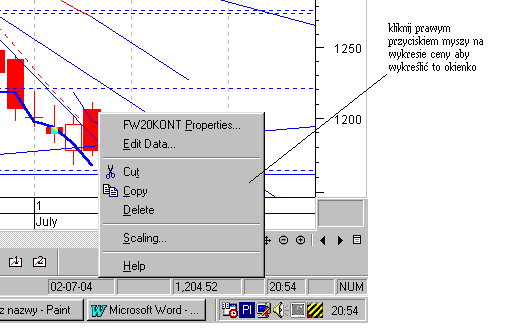
Prawym przyciskiem myszy kliknij bezpo艣rednio na rysunku ceny i z okienka, kt贸re si臋 uka偶e wybierz polecenie Properties. Wy艣wietli si臋 okienko dialogowe Properties. Mo偶esz tak偶e klikn膮膰 dwa razy na rysunku ceny i w ten spos贸b od razu przej艣膰 do okienka dialogowego Properties. Okienko dialogowe Properties mo偶esz tak偶e wy艣wietli膰, wybieraj膮c Prices z menu Format.
Je艣li tylko chcesz zmieni膰 styl linii rysunku ceny, szybsz膮 drog膮 jest klikni臋cie bezpo艣rednio na rysunku ceny, aby j膮 zaznaczy膰, i nast臋pnie wybranie 偶膮danego stylu z Price Style QuickList w pasku narz臋dzi Style.
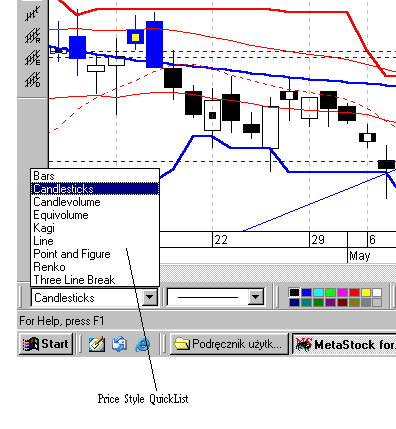
Menu niejasno艣ci
Kiedy klikniesz na rysunku (np. cenie, wska藕niku, linii studialnej) i uka偶e si臋 menu "niejasno艣ci" oznacza to, 偶e rysunek, na kt贸rym klikn膮艂e艣 znajduje si臋 bardzo blisko innego rysunku. Kiedy rysunki s膮 bardzo blisko siebie, to program MetaStock nie jest w stanie odr贸偶ni膰, na kt贸rym z nich klikn膮艂e艣. Ilustracja poni偶ej pokazuje menu niejasno艣ci, kt贸re ukaza艂o si臋, poniewa偶 program MetaStock nie wie, czy klikn膮艂e艣 na rysunku ceny, czy na rysunku 艣redniej ruchomej.
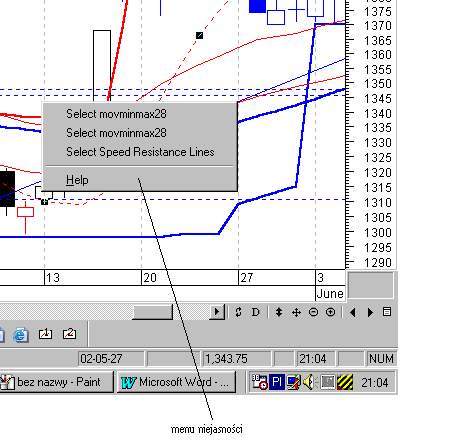
Kiedy wy艣wietli si臋 menu niejasno艣ci, po prostu wybierz z tego menu jak膮艣 nazw臋 rysunku.
Mo偶esz tak偶e u偶y膰 klawisza TAB, do przej艣cia przez wszystkie rysunki na wykresie.
Strona Parameters
Poni偶szy dzia艂 opisuje parametry tych wszystkich styl贸w wykres贸w cen, kt贸re wymagaj膮 parametr贸w (to jest kagi, punktowo-symboliczny, renko oraz three line break).
Jak zmieni膰 parametry rysunk贸w cen
Wykonaj jedn膮 z poni偶szych czynno艣ci:
kliknij prawym przyciskiem myszy na rysunku ceny i wybierz Properties,
kliknij dwukrotnie na rysunku ceny.
W okienku dialogowym Properties, na stronie Parameters, wprowad藕 偶膮dane zmiany w parametrach.
Kliknij przycisk OK.
Kagi
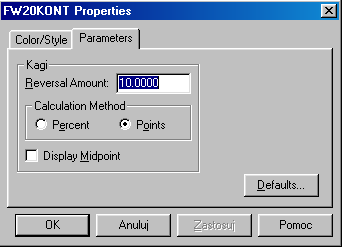
Reversal Amount
Wprowad藕 jak膮艣 liczb臋 do okienka Reversal Amount aby zdecydowa膰, kiedy zmieni si臋 kierunek wykresu kagi. Na przyk艂ad, je艣li wprowadzisz liczb臋 odwr贸cenia 2.00 punkty, wykres kagi zmieni si臋 z rosn膮cego na malej膮cy, je艣li cena zamkni臋cia zmniejszy si臋 o dwa punkty. Podobnie, wykres zmieni si臋 z malej膮cego na rosn膮cy, je艣li cena zamkni臋cia zwi臋kszy si臋 o dwa punkty. Odcinek czasu, wymagany do odwr贸cenia, nie jest brany pod uwag臋.
Calculation Method
Wybierz jedn膮 z dw贸ch metod oblicze艅. Wybierz Percent je艣li chcesz, aby liczba odwr贸cenia by艂a okre艣lana w procentach (tzn. je艣li w okienku Reversal Amount wpiszesz 2.00, to wykres odwr贸ci si臋, gdy cena zamkni臋cia zmieni si臋 o 2%). Wybierz Points je艣li chcesz, aby liczba odwr贸cenia okre艣lana by艂a punktach (tzn. je艣li w okienku Reversal Amount wpiszesz 3.00, to wykres odwr贸ci si臋, gdy cena zamkni臋cia zmieni si臋 o trzy punkty).
Display Midpoint
Zaznacz pole Display Midpoint je艣li chcesz, aby by艂o wy艣wietlane oznaczenie w postaci kreski, w po艂owie ka偶dej linii malej膮cej lub rosn膮cej.
Wska藕niki obliczane dla wykres贸w kagi wykorzystuj膮 wszystkie dane liczbowe w ka偶dej kolumnie i nast臋pnie wy艣wietlana jest 艣rednia warto艣膰 wska藕nika dla tej kolumny.
Pami臋taj tak偶e, 偶e pewne linie studialne (np. Gann, strefy czasowe Fibonacci, linie cykl贸w, itp.), kiedy s膮 rysowane na wykresach kagi, daj膮 rezultat sprzeczny z normaln膮 interpretacj膮.
Wi臋cej informacji o interpretacji wykres贸w kagi, znajdziesz na str. 516.
Wykres punktowo-symboliczny
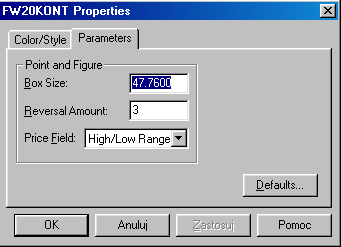
Box Size
Wprowad藕 jak膮艣 liczb臋 do okienka Box Size (wymiar mo偶na poda膰 w postaci u艂amka dziesi臋tnego, np. 1.33). Liczba ta oznacza wysoko艣膰 kratki w punktach. Je艣li nie zdecydujesz si臋 na zmian臋 liczby w polu Box Size, program MetaStock ustali warto艣膰 domy艣ln膮 wymiaru kratki automatycznie, w zale偶no艣ci od ceny papieru warto艣ciowego b臋d膮cego na wykresie. Szeroko艣膰 kratki jest ustalana automatycznie przez program. Pami臋taj, 偶e im mniejsze kratki, tym wi臋cej kratek mo偶e by膰 wy艣wietlonych.
Reversal Amount
Wpisz jak膮艣 liczb臋 do pola Reversal Amount. Za pomoc膮 tej opcji ustala si臋 o ile kratek musi si臋 zmieni膰 cena, aby nast膮pi艂o odwr贸cenie do nast臋pnej kolumny. Na przyk艂ad, gdy wpiszesz 3 w polu Reversal Amount, a w polu Box Size wpiszesz 2, to cena musi si臋 zmieni膰 o 6 punkt贸w (3 kratki razy wymiar kratki 2) zanim nast膮pi odwr贸cenie do nast臋pnej kolumny. Poniewa偶 odwr贸cenie liczone jest w kratkach, w polu Reversal Amount mo偶esz wpisa膰 tylko liczby ca艂kowite dodatnie. Wi臋ksza liczba odwr贸cenia powoduje, 偶e kolumny s膮 wy偶sze.
Price Field
Wybierz z listy, w polu Price List, jakie艣 ustawienie do stosowania podczas kre艣lenia wykres贸w punktowo-symbolicznych. Rekomendowane jest ustawienie "High/Low Range".
Je艣li chcesz aby X oraz O by艂o umieszczone w kwadratowych polach, w贸wczas zaznacz opcj臋 P&F Boxes Stay Square, na stronie Chart Option w okienku dialogowym Application Properties. Pury艣ci wykres贸w punktowo-symbolicznych preferuj膮 takie ustawienie. Jednak偶e nie zaznaczanie pola P&F Boxes Stay Square ma t臋 przewag臋, 偶e w贸wczas wykres punktowo-symboliczny wykorzystuje pole ekranu znacznie efektywniej.
Pasek tytu艂owy okienka wewn臋trznego wykresu punktowo-symbolicznego wy艣wietla informacje o ustawieniu wykresu. S膮 one podane w nawiasie za nazw膮 papieru warto艣ciowego (np. (0.048x0.145-H/L)). Pierwsza liczba oznacza wysoko艣膰 kratki, druga liczba oznacza szeroko艣膰 kratki. Po wymiarach kratki, podana jest informacja o ustawieniu w polu Price Field.
Wska藕niki obliczane dla wykres贸w punktowo-symbolicznych wykorzystuj膮 wszystkie dane liczbowe w ka偶dej kolumnie i nast臋pnie wy艣wietlana jest 艣rednia warto艣膰 wska藕nika dla tej kolumny.
Pami臋taj tak偶e, 偶e pewne linie studialne (np. Gann, strefy czasowe Fibonacci, linie cykl贸w, itp.), kiedy s膮 rysowane na wykresach punktowo-symbolicznych, daj膮 rezultat sprzeczny z normaln膮 interpretacj膮.
Informacje na temat interpretacji wykres贸w punktowo-symbolicznych, znajdziesz na str. 539.
Renko
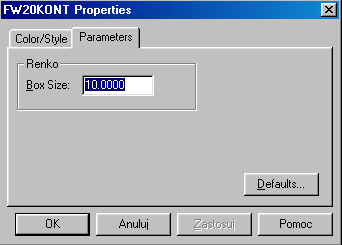
Box Size
Wprowad藕 jak膮艣 liczb臋 do okienka Box Size (wymiar mo偶na poda膰 w postaci u艂amka dziesi臋tnego, np. 1.33). Liczba ta oznacza wysoko艣膰 kratki w punktach. Je艣li nie zdecydujesz si臋 na zmian臋 liczby w polu Box Size, program MetaStock ustali warto艣膰 domy艣ln膮 wymiaru kratki automatycznie, w zale偶no艣ci od ceny papieru warto艣ciowego b臋d膮cego na wykresie. Szeroko艣膰 kratki jest ustalana automatycznie przez program. Pami臋taj, 偶e im mniejsze kratki, tym wi臋cej kratek mo偶e by膰 wy艣wietlonych.
Wska藕niki obliczane dla wykres贸w renko wykorzystuj膮 wszystkie dane liczbowe w ka偶dej kolumnie i nast臋pnie wy艣wietlana jest 艣rednia warto艣膰 wska藕nika dla tej kolumny.
Pami臋taj tak偶e, 偶e pewne linie studialne (np. Gann, strefy czasowe Fibonacci, linie cykl贸w, itp.), kiedy s膮 rysowane na wykresach renko, daj膮 rezultat sprzeczny z normaln膮 interpretacj膮.
Informacje na temat interpretacji wykres贸w renko, znajdziesz na str. 539.
Three Line Break
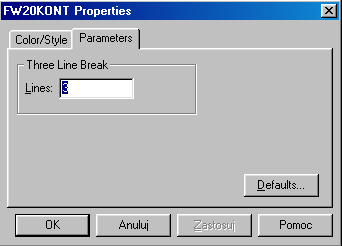
Lines
Wprowad藕 jak膮艣 liczb臋 ca艂kowit膮 do okienka Lines. Domy艣lnie jest ustawiona liczba 3. Pami臋taj, 偶e im mniejsza liczba, tym wi臋cej zostanie wykre艣lonych segment贸w.
Wska藕niki obliczane dla wykres贸w three line break wykorzystuj膮 wszystkie dane liczbowe w ka偶dej kolumnie i nast臋pnie wy艣wietlana jest 艣rednia warto艣膰 wska藕nika dla tej kolumny.
Pami臋taj tak偶e, 偶e pewne linie studialne (np. Gann, strefy czasowe Fibonacci, linie cykl贸w, itp.), kiedy s膮 rysowane na wykresach three line break, daj膮 rezultat sprzeczny z normaln膮 interpretacj膮.
Informacje na temat interpretacji wykres贸w three line break, znajdziesz na str. 566.
Strona Color/Style
Strona Color/Style pozwala na zmian臋 koloru, stylu linii i grubo艣ci zaznaczonego rysunku ceny. Mo偶esz tak偶e wprowadzi膰 te zmiany, u偶ywaj膮c z paska narz臋dzi wykresu Weight QuickList, Line QuickList oraz Indicator Color (patrz str. 34).
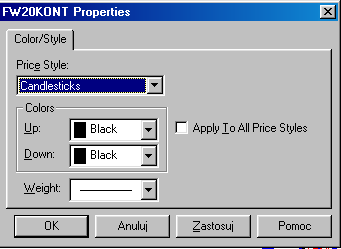
1
162
Wyszukiwarka
Podobne podstrony:
163 175 praca z wykresami?n 3 HIH7O3QMA6BXWCCTEARRBUPF7CJCMRZMX2XR72A
147 153 praca z wykresami?n 1 WTZDJG2FZUDFHY7JMXAPFBAPYH2RL5V2FNEX2DA
Praca kontrolna Statystyka GA wykresy
Geometria Wykreslna II Praca Ko Nieznany
WYKRESLANKA, Praca w szkole
Praca IV wykres 2
ZalozeniaDOpracySEM SylwiaZa艣kiewicz, studia moje prace, i innych r贸wnie偶, geometria wykreslna, prac
Automatyka praca zaliczeniowa sprawdzenie wykresow
wykres 4 praca(4)
magisterska praca w1n 162
magisterska praca w1n 154
wykres 4 praca
wykres 4 praca(6)
wykres 4 praca(3)
praca z uczniem zdolnym i s艂abym 2
Praca psychoterapeutyczna z DDA wyk艂ad SWPS
PRACA NA 4 RECE (aga)(1)[1]
wi臋cej podobnych podstron